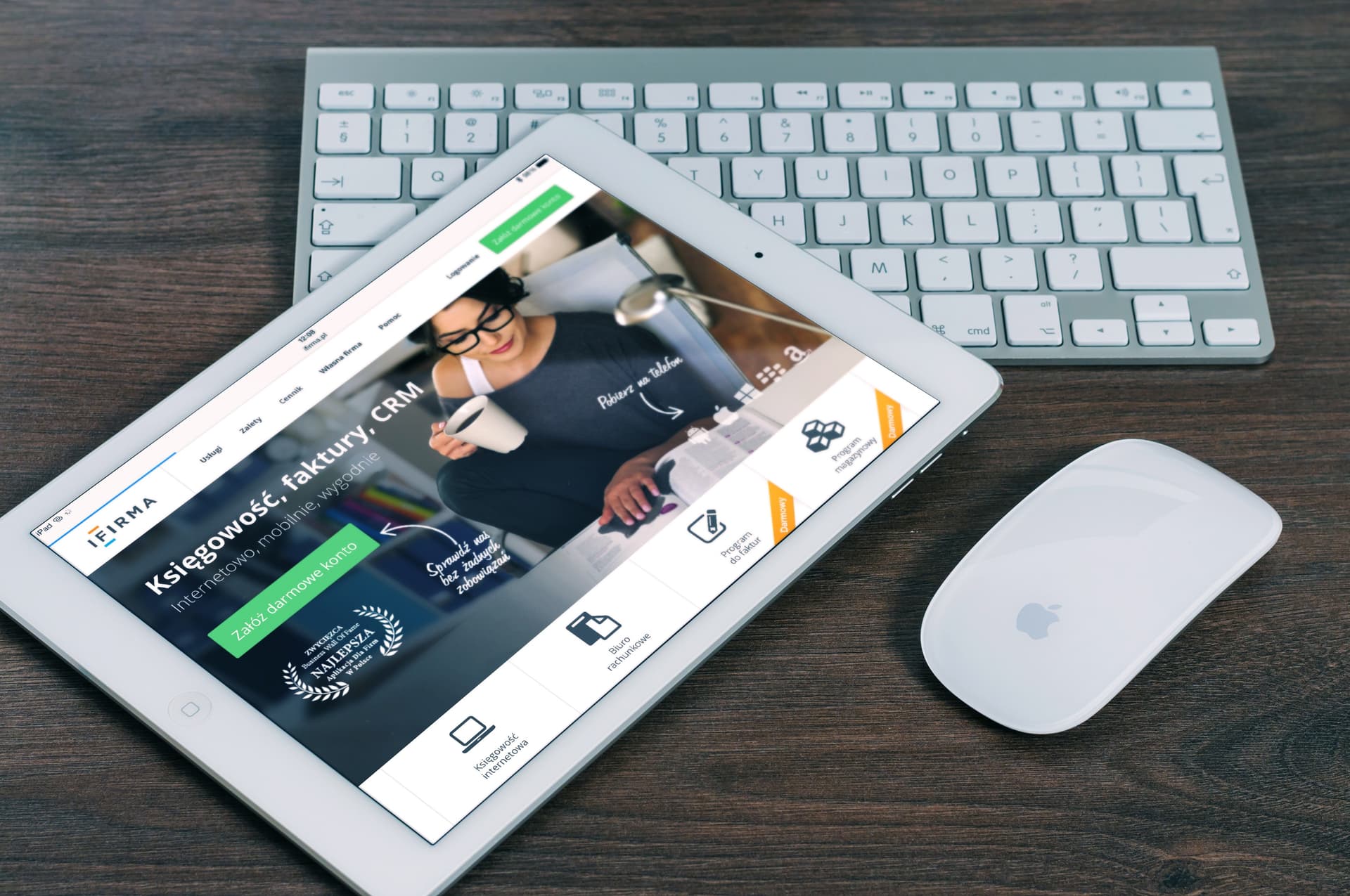Je bent net comfortabel op de bank aan het Netflixen, wanneer je iPad plotseling bevriest. Wat je ook probeert, er lijkt geen beweging meer in te komen. Een ontspannen avondje kan zo al snel veranderen in frustratie. Gelukkig zijn de meeste iPad-problemen eenvoudig zelf op te lossen! In dit artikel bespreken we de vijf meest voorkomende iPad-problemen en geven we je praktische stappen om ze te verhelpen.
1. Apps crashen of reageren niet meer
Er is weinig zo frustrerend als een app die constant crasht of niet meer reageert. Dit probleem komt vaak voor, maar gelukkig zijn er meerdere manieren om het op te lossen. Volg deze stappen om de app weer goed te laten werken:
- Sluit de app: Dubbelklik op de home-knop (of veeg omhoog op een iPad zonder home-knop) om de app te sluiten. Open de app vervolgens opnieuw.
- Herstart je iPad: Soms kan een simpele herstart al voldoende zijn om het probleem te verhelpen. Dit doe je door de aan/uit-knop in te drukken tot de schuif verschijnt, en je iPad uit te zetten.
- Controleer op updates: Verouderde apps kunnen crashen door bugs. Ga naar de App Store en check of er updates beschikbaar zijn voor de app.
- Verwijder en installeer de app opnieuw: Als de app blijft crashen, verwijder hem dan volledig van je iPad en installeer hem opnieuw via de App Store.
2. De iPad maakt geen verbinding met wifi
Wifi-problemen kunnen ervoor zorgen dat je iPad geen verbinding meer kan maken met het internet. Dit kan behoorlijk vervelend zijn, maar vaak kun je dit probleem eenvoudig oplossen met de volgende stappen:
- Controleer de wifi-instellingen: Ga naar Instellingen > Wifi en controleer of je verbonden bent met het juiste netwerk. Reset de router als er geen verbinding wordt gemaakt.
- Herstart de iPad: Soms helpt een simpele herstart om wifi-problemen op te lossen.
- Verbreek en hernieuw de verbinding: Ga naar Instellingen > Wifi, selecteer je netwerk, en kies voor Vergeet dit netwerk. Verbind daarna opnieuw en voer het wachtwoord in.
- Reset de netwerkinstellingen: Als je met geen enkel netwerk verbinding kunt maken, kan het resetten van je netwerkinstellingen helpen. Ga naar Instellingen > Algemeen > Stel opnieuw in > Herstel netwerkinstellingen.
- DFU-modus activeren: Als al het bovenstaande niet werkt, kan het resetten van je iPad in DFU-modus helpen. Houd hiervoor de volume omhoog, volume omlaag en de aan/uit-knop ingedrukt totdat je een iTunes-logo op je scherm ziet. Verbind daarna met iTunes.
3. Het iPad-scherm blijft bevriezen
Een bevroren scherm kan verschillende oorzaken hebben, van softwareproblemen tot een tekort aan werkgeheugen. Volg deze stappen om het probleem aan te pakken:
- Herstart de iPad: Een simpele herstart kan vaak helpen. Druk de aan/uit-knop ingedrukt totdat je de schuif ziet, en zet de iPad uit en weer aan.
- Forceer een herstart: Als een normale herstart niet werkt, forceer dan een herstart. Druk eerst de volume omhoog-knop in, daarna de volume omlaag-knop, en houd vervolgens de aan/uit-knop ingedrukt totdat de iPad opnieuw opstart.
- Neem contact op met een reparateur: Blijft het scherm bevriezen? Dan kan er een dieperliggend probleem zijn. MrAgain helpt je om snel een betrouwbare reparateur in jouw buurt te vinden.
4. De iPad laadt niet op
Het komt regelmatig voor dat een iPad niet meer wil opladen of geen 'opladen'-icoontje weergeeft. Hier zijn een paar stappen die je kunt nemen om dit op te lossen:
- Controleer de oplader: Gebruik een andere oplader om te testen of het probleem niet bij je oplader ligt. Zorg dat je een originele Apple-oplader of een goede vervangende oplader gebruikt.
- Controleer de oplaadpoort: Vuil of stof in de oplaadpoort kan ervoor zorgen dat je iPad niet goed oplaadt. Maak de poort voorzichtig schoon met een tandenstoker of perslucht.
- Probeer een andere stopcontact: Soms ligt het probleem aan het stopcontact zelf, probeer dus een ander stopcontact.
- Laat je iPad onderzoeken: Als het probleem niet met de oplader of poort te maken heeft, kan het aan de batterij liggen. Laat je iPad nakijken door een specialist via MrAgain.
5. De iPad gaat niet meer aan of het scherm blijft zwart
Als je iPad helemaal niet meer aangaat of alleen een zwart scherm toont, kan dit behoorlijk zorgwekkend zijn. Hier zijn een aantal stappen die je kunt proberen:
- Forceer een herstart: Druk snel achter elkaar op de volume omhoog-knop, daarna op de volume omlaag-knop, en houd vervolgens de aan/uit-knop ingedrukt totdat het Apple-logo verschijnt.
- Laat de iPad opladen: Het kan zijn dat de batterij volledig leeg is. Laat je iPad minimaal 30 minuten aan de oplader liggen voordat je opnieuw probeert om hem aan te zetten.
- Contacteer een reparateur: Als de iPad na deze stappen nog steeds niet aangaat, is het verstandig om hem door een specialist te laten nakijken. MrAgain helpt je eenvoudig een reparateur bij jou in de buurt te vinden.
Kom je er niet uit? Vind een reparateur via MrAgain
Als je na het proberen van deze oplossingen nog steeds problemen hebt met je iPad, is het verstandig om professionele hulp in te schakelen. Via MrAgain vind je snel en eenvoudig een betrouwbare reparateur in jouw buurt. Vergelijk prijzen, lees reviews en maak direct een afspraak zodat je iPad weer zo goed als nieuw is.
Heb je last van andere veelvoorkomende iPad-problemen? Bezoek dan onze iPad-problemen pagina voor meer handige tips en oplossingen!